Áfangi afritaður
Leiðin: Forsíða áfanga > Tannhjól > Afrita
- Opnið áfangann.
- Smellið á tannhjólið
 í efra hægra horni og veljið Afrita.
í efra hægra horni og veljið Afrita. - Veljið hvaða gerðir viðfangsefna á að afrita og smellið á Áfram.
- Sjálfvalið er merkt við allt efni áfangans. Fjarlægið merkingu við atriði sem ekki á að afrita. Afritið ekki tilkynningar kennara (fréttaþing) þar sem það fylgir ávallt með nýjum áfanga í Moodle. Smellið á Áfram.
- Upp kemur yfirlitsíða þar sem gengið er úr skugga um hvort merkt er við þau atriði sem á að afrita. Hægt er að fara til baka og leiðrétta ef þörf krefur.
- Smellið á Taka afrit neðst á síðunni. Ferlið tekur mislangan tíma eftir stærð áfanga og hraða vefþjóns. Ef allt hefur gengið vel koma að lokum upp skilaboðin afritun tókst. Smellið á Áfram.
- Hér kemur upp afritunarsvæði áfangans þar sem hægt er að hlaða niður afritinu. Smellið á Sækja til að hlaða niður skránni. Afritið er á formi .mbz skrá (moodle backup zip) og þekkist m.a. á dagsetningu og tíma afrits.
Aðgerðin endurheimta (við hlið sækja) er til að setja afritið upp sem nýjan áfanga í Moodle eða til að bæta efninu við áfangavef sem þegar er til. Nauðsynlegt er að hafa Moodle-umsjónarréttindi í kerfinu til að hafa aðgang að þessari aðgerð. Leitið aðstoðar kerfisstjóra ef með þarf.
*Aðgerðin afrita er frábrugðin aðgerðinni flytja inn að því leyti að til verður skrá (mbz) sem hægt er að hlaða niður og flytja inn í annað Moodle-kerfi.
Áfangi endurheimtur
Náð í áfangagögn í formi .mbz skrár og þeim hlaðið inn í áfanga annað hvort í öðru Moodle eða því sama.
Í neðangreindu er ráð fyrir að búið sé að afrita áfangann og hlaða niður .mbz skránni.
Leið: Umsýsla áfanga > Endurheimta
- Opnið áfangann sem á að fá gögnin.
- Smellið á tannhjólið í efra hægra horni og velið endurheimta.
- Smellið á veldu skrá og náið í skrána í tölvuna eða opnið glugga í tölvunni og dragið skrána yfir í hvíta reitinn.
- Skrunið neðst á síðuna og smellið á áfram.
- Hér þarf kennari að velja eina af tveimur leiðum (Moodle-umsjónarfólk fær hér einnig möguleikann á að stofna um leið nýjan áfanga undir efnið):
- Endurheimta í þennan áfanga – hægt er að velja um hvort gögnunum sé bætt við það sem fyrir er í áfanganum eða hvort eyða á þeim gögnum sem þar eru fyrir um leið og nýju gögnunum er hlaðið inn.
- Endurheimta í áfanga sem þegar er til staðar – hægt er að leita að þeim áfanga sem á að fá gögnin og velja hvort bæta á nýju gögnunum við hann eða eyða þeim gögnum sem þar eru fyrir um leið og nýju gögnin eru keyrð inn.
Smellið á áfram við þá leið sem hentar.
- Skrunið neðst á síðuna sem kemur upp og smellið á áfram.
- Hér er mögulegt að breyta heiti áfangans og upphafsdegi en þessu er einnig hægt að breyta eftir á í uppsetningu áfangans.
Einnig kemur upp listi yfir öll gögnin sem verið er að flytja inn og mögulegt er að fjarlægja merkingu við gögn sem ekki er óskað eftir.
Skrunið neðst á síðuna og smellið á áfram. - Skrunið neðst á síðuna og smellið á endurheimta áfanga. Upp kemur lína sem sýnir prósentuhlutfall, þar sem hægt er að fylgjalst með hvernig Moodle gengur að endurheimta.
ATHUGIÐ! Aðgerðin getur tekið dágóða stund (jafnvel allt upp í 30-60 mín.). Tíminn fer eftir stærð skráarinnar, vefþjóni og stillingum Moodle kerfisins sem unnið er í. Vinnið ekki annað í Moodle á meðan kerfið endurheimtir áfangann.
Ef allt gengur að óskum ættu skilaboðin Endurheimt áfanga lokið, . . . að koma upp. Smellið á áfram. Gögnin sem flutt eru inn birtast í sömu viku (hluta) áfangasíðunnar og þau voru áður. Blokkir geta lent á öðrum stað en í upphaflega áfanganum en einfalt er að flytja þær úr stað.
Ef safn (glossary) er í áfanganum og kennari óskar eftir að flytja færslur safnsins:
Þar sem færslur í safni flokkast sem nemendagögn fylgja þær ekki afriti áfanga. Óski kennari eftir að halda upp á safnfærslur er nauðsynlegt að flytja safnfærslurnar sérstaklega út í skrá og hlaða þeim inn í safnið í nýja áfanganum. Einnig er hægt að bæta færslunum við annað safn. Safnfærslur eru fluttar út með eftirfarandi hætti:
- Smellið á safnið á forsíðu áfanga (ekki þarf að fara í ritham).
- Undir stillingum vinstra megin birtist sýslað með safn veftréð. Þar er smellt á flytja út færslur (sjá mynd).
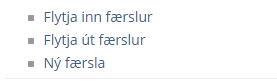
- Smellið að lokum á hnappinn flytja safn í skrá. Það fer eftir tegund vafra sem notaður er hvort. xml skráin hleðst strax niður í tölvuna eða hvort vafrinn spyr hvort opna eigi skrána eða vista. Setjið skrána á öruggan stað til geymslu.
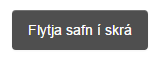
Til að flytja færslurnar inn í safnið á nýja staðnum er farin sama leið, smellt á safnið, en notuð aðgerðin flytja inn færslur, skráin fundin og hlaðið upp.
Færslur í gagnagrunni
Færslur í gagnagrunni (verkfærinu ekki Moodle-gagnagrunni) eru ekki afritaðar þegar áfangi er afritaður þar sem þær flokkast sem nemendagögn. Óski kennari eftir að halda upp á færslur gagnagrunns þarf að flytja þær út í csv skrá, hlaða skránni niður og hlaða henni upp í gagnagrunninn á nýjum stað. Hægt er að velja um hvort upplýsingar um notendur sem skráðu færslurnar fylgja með eða ekki.
Til að flytja út færslur er smellt á gagnagrunninn á forsíðu áfangans, valdar viðeigandi stillingar, smellt á flytja út færslur og skráin vistuð á öruggum stað. Þegar færslur gagnagrunns eru fluttar inn er farin sama leið en notuð aðgerðin flytja inn færslur.
